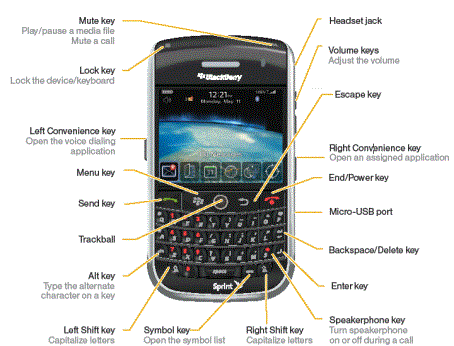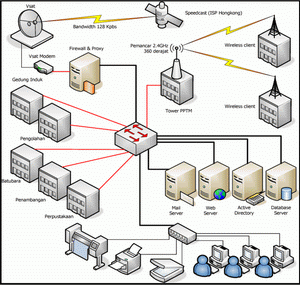Bagi Anda yang sudah menggunakan Blackberry sebagai perangkat komunikasi dan multimedia Anda, tidak ada salahnya Anda mencoba menggunakan perintah tombol-tombol rahasia yang bisa Anda gunakan untuk mengecek berbagai macam fitur yang ada dalam smartphone Blackberry.
Berikut tombol-tombol rahasia di Blackberry:
•ALT + N M L L = mengetahui kapasitas sinyal bar
•ALT + V A L D = verifikasi Address Book
•ALT + R B L D = merombak Address Book
•ALT + R B V = melihat source code dalam Webpage
•ALT + left Shift + press H = mengetahui info teknis yang ada dalam Blackberry
•* # 0 6 # = mengetahui IMEI yang ada pada Blackberry
•ALT + Right Shift + Delete = mengetahui simulasi kapasitas baterai sudah full
•ALT + L G L G = mengetahui log yang sudah dilakukan dalam Blackberry
•ALT + NUM / Aa / Cap + H = mengetahui Akses Informasi PIN – IMEI – Vendor ID – Free Memory – Versi OS
•M E P D pada Sim Card = mengecek status Blackberry locked atau unlocked
•ALT + Cap / Aa Right + DEL = merestart Blackberry yang sedang nge-hang
•ALT + V A L D = verifikasi Address Book
•ALT + R B L D = merombak Address Book
•ALT + R B V = melihat source code dalam Webpage
•ALT + left Shift + press H = mengetahui info teknis yang ada dalam Blackberry
•* # 0 6 # = mengetahui IMEI yang ada pada Blackberry
•ALT + Right Shift + Delete = mengetahui simulasi kapasitas baterai sudah full
•ALT + L G L G = mengetahui log yang sudah dilakukan dalam Blackberry
•ALT + NUM / Aa / Cap + H = mengetahui Akses Informasi PIN – IMEI – Vendor ID – Free Memory – Versi OS
•M E P D pada Sim Card = mengecek status Blackberry locked atau unlocked
•ALT + Cap / Aa Right + DEL = merestart Blackberry yang sedang nge-hang
ALT-SMON WLAN wizard screen Enable simulated Wizard mode
ALT-SMOF WLAN wizard screen Disable simulated Wizard mode
ALT + N M L L On the Home screen Switches the signal strength from bars to a numeric value.
ALT + L G L G On the Home screen Displays the Java™ event log.
ALT + V I E W In an open message, or in an open personal information management (PIM) item
For messages, displays the RefId and FolderId for that particular message.
For PIM items, displays only the RefId.
For messages, displays the RefId and FolderId for that particular message.
For PIM items, displays only the RefId.
ALT + C N F G On the Enterprise Activation screen Displays the advanced Enterprise Activation options.
ALT + CAP + H On the Home screen Displays the Help Me screen.
M E P D On the SIM Card Screen displays all SIM info
Enterprise Activation (Options->Advanced)
ALT+CNFG – Settings for Enterprise Activation
ALT+CNFG – Settings for Enterprise Activation
Address Book
ALT+VALD – Validate the data structure and look for inconsistencies
ALT+RBLD – Force a data structure rebuild
ALT+VALD – Validate the data structure and look for inconsistencies
ALT+RBLD – Force a data structure rebuild
from the Options menu, type the following (No ALT+ required)
RSET – Will prompt to erase & reload for a reload of the Address book from the BES
(n.b. this will wipe all entries, but you can goto SIM Phone Book & copy entries back afterwards)
RSET – Will prompt to erase & reload for a reload of the Address book from the BES
(n.b. this will wipe all entries, but you can goto SIM Phone Book & copy entries back afterwards)
Browser
ALT+RBVS – View web page source code
ALT+RBVS – View web page source code
Calendar
Open up a Calendar item
ALT+VIEW Inside any Calendar item Show extra info for a Calendar event
(including message ID – handy for BES log troubleshooting)
Open up a Calendar item
ALT+VIEW Inside any Calendar item Show extra info for a Calendar event
(including message ID – handy for BES log troubleshooting)
from the Options menu, type the following (No ALT+ required)
SYNC – Enable Calendar slow sync
RSET – Will prompt for a reload of the calendar from the BES
RCFG – Request BES configuration
SCFG – Send device configuration
DCFG – Get CICAL configuration
SUPD – Enable detailed Cal. report for backup
SUPS – Disable detailed Cal. report for backup
SUPN – Disable Cal. report database
LUID – Enable view by UID
SRSL – Show Reminder status log
SYNC – Enable Calendar slow sync
RSET – Will prompt for a reload of the calendar from the BES
RCFG – Request BES configuration
SCFG – Send device configuration
DCFG – Get CICAL configuration
SUPD – Enable detailed Cal. report for backup
SUPS – Disable detailed Cal. report for backup
SUPN – Disable Cal. report database
LUID – Enable view by UID
SRSL – Show Reminder status log
Messaging
ALT+VIEW – For messages, displays the RefId and FolderId for that particular message. For PIM items, displays only the RefId.
ALT+VIEW – For messages, displays the RefId and FolderId for that particular message. For PIM items, displays only the RefId.
Search Application
ALT+ADVM Search Application Enabled Advanced Global Search
ALT+ADVM Search Application Enabled Advanced Global Search
Home Screen
ALT(left)+Shift(right)+Del – Restart the Blackberry (only for full-keyboard Blackberries)
ALT+JKVV – Display cause of PDP reject
ALT+CAP+ H – Displays the Help Me screen
ALT + EACE – Displays the Help Me screen
ALT + ESCR – Displays the Help Me screen
ALT + NMLL – Switches the signal strength from bars to a numeric value.
ALT + LGLG – Displays the Java™ event log.
ALT(left)+Shift(right)+Del – Restart the Blackberry (only for full-keyboard Blackberries)
ALT+JKVV – Display cause of PDP reject
ALT+CAP+ H – Displays the Help Me screen
ALT + EACE – Displays the Help Me screen
ALT + ESCR – Displays the Help Me screen
ALT + NMLL – Switches the signal strength from bars to a numeric value.
ALT + LGLG – Displays the Java™ event log.
WLAN (WLAN wizard screen)
ALT-SMON WLAN – Enable simulated Wizard mode
ALT-SMOF WLAN – Disable simulated Wizard mode
ALT-SMON WLAN – Enable simulated Wizard mode
ALT-SMOF WLAN – Disable simulated Wizard mode
Theme (from theme menu)
ALT-THMN – Change to no theme (B&W)
ALT-THMD – Change to default theme
ALT-THMN – Change to no theme (B&W)
ALT-THMD – Change to default theme
Date/Time (Date/Time menu – No ALT+ required)
LOLO – Date/Time Show Network time values
LOLO – Date/Time Show Network time values
SIM Card (Options->Advanced->SIM card – No ALT+ required)
MEPD – Display MEP info
MEP1 – Disable SIM personalization
MEP2 – Disable Network personalization
MEP3 – Disable Network subset personalization
MEP4 – Disable Service provider personalization
MEP5 – Disable Corporate personalization
MEPD – Display MEP info
MEP1 – Disable SIM personalization
MEP2 – Disable Network personalization
MEP3 – Disable Network subset personalization
MEP4 – Disable Service provider personalization
MEP5 – Disable Corporate personalization